Ecco come modificare le dimensioni di testo, immagini e app in Windows.
Per modificare lo schermo in Windows, seleziona Start > Impostazioni > Accessibilità > Dimensioni del testo. Per ingrandirne solo il testo sullo schermo, regola il dispositivo di scorrimento accanto a Dimensioni del testo. Per ingrandire tutti gli elementi, incluse le immagini e le app, seleziona Schermo e quindi scegli un'opzione dal menu a discesa accanto a Ridimensiona.
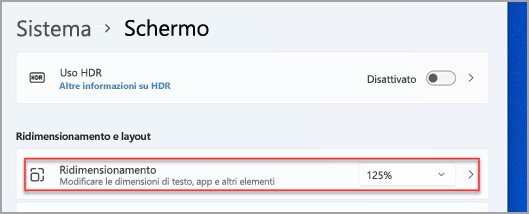
Per ingrandire o ridurre le parti dello schermo in Windows, usa la Lente di ingrandimento. Per attivare Lente di ingrandimento, premi il tasto WINDOWS + Più (+). Esegui lo zoom avanti continuando a premere il tasto WINDOWS + Più (+). Esegui lo zoom indietro premendo il tasto WINDOWS + Meno (-). Per disabilitare Lente di ingrandimento, premi il tasto WINDOWS + ESC.
Ecco come modificare le dimensioni di testo, immagini e app in Windows.
Per modificare lo schermo in Windows, seleziona Start > Impostazioni > Accessibilità > Schermo. Per ingrandire solo il testo sullo schermo, regola il dispositivo di scorrimento in Ingrandisci il testo. Per ingrandire tutti gli elementi sullo schermo, incluse le immagini e le app, scegli un'opzione dal menu a discesa in Rendi il contenuto più grande.
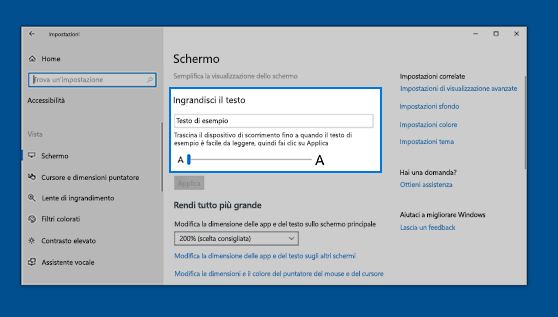
Per ingrandire o ridurre le parti dello schermo in Windows, usa la Lente di ingrandimento. Per attivare Lente di ingrandimento, premi il tasto WINDOWS + Più (+). Esegui lo zoom avanti continuando a premere il tasto WINDOWS + Più (+). Esegui lo zoom indietro premendo il tasto WINDOWS + Meno (-). Per disabilitare Lente di ingrandimento, premi il tasto WINDOWS + ESC.










